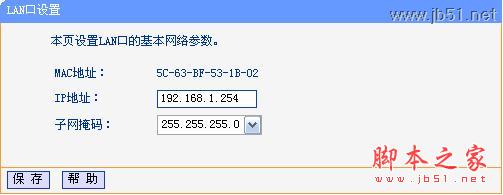在进行设置向导的时候,选择无线AP模式后,请根据需要选择在AP模式下的各种工作应用模式,如下图:
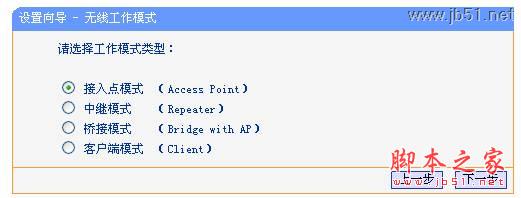
由于TL-WR703N在AP模式下默认不开启DHCP 服务器,不能为电脑自动分配IP地址,所以需要配置电脑无线网络连接的IP地址,才能登陆路由器的管理界面。将电脑无线网络连接IP地址设置为192.168.1.X(1≤X≤252),子网掩码设置为:255.255.255.0,如下图所示。设置完成之后,点击“确定”生效。TL-WR703N默认管理IP地址“192.168.1.1”。
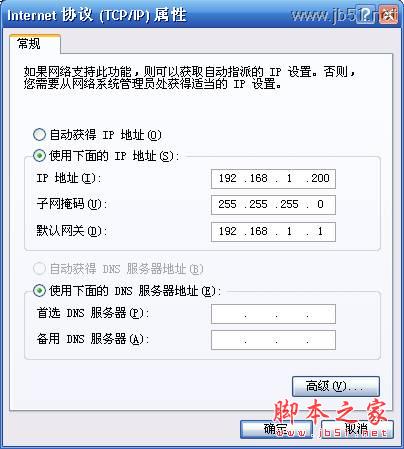
注意:电脑IP地址配置方法可以参考如下链接:
http://www.tp-link.com.cn/pages/article-detail.asp?result=school&d=72
(一)下面我们介绍TL-WR703N的无线AP模式下中继模式(Repeater)下的应用。
TL-WR703N的配置
步骤1:在点击进入中继模式(Repeater)后,显示如下图所示
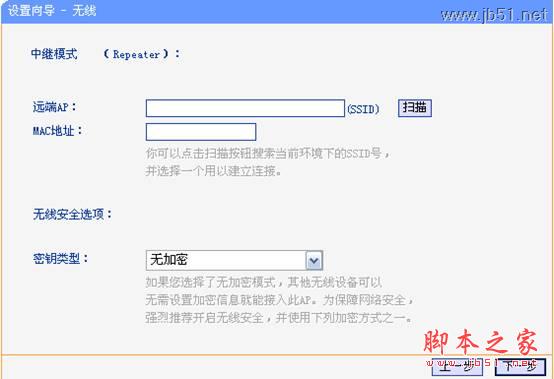
步骤2:填入远端AP的ssid、mac地址或者点击扫描,在弹出的列表当中选择要中继的前端路由器的SSID号进行连接,并输入与前端路由器相同的加密类型及密钥。
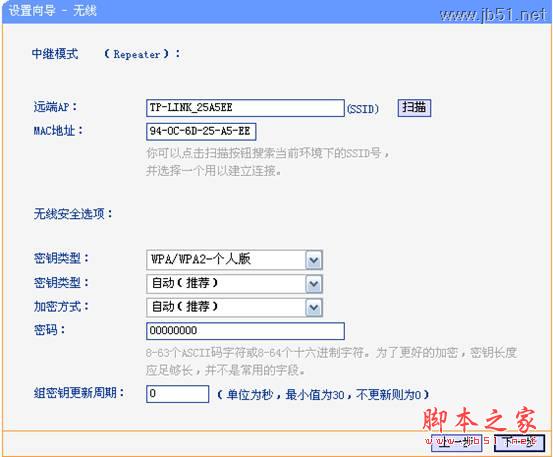
步骤3:点击下一步,重启路由器后生效。
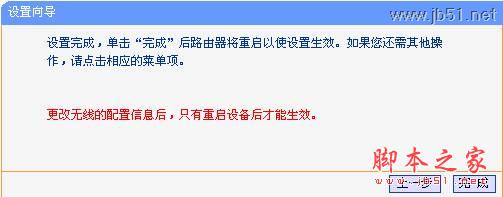
(二)下面我们介绍TL-WR703N的无线AP模式下客户端模式(Client)下的应用。
TL-WR703N的配置
步骤1:在点击选择客户端模式(Client)后,弹出如下图所示:
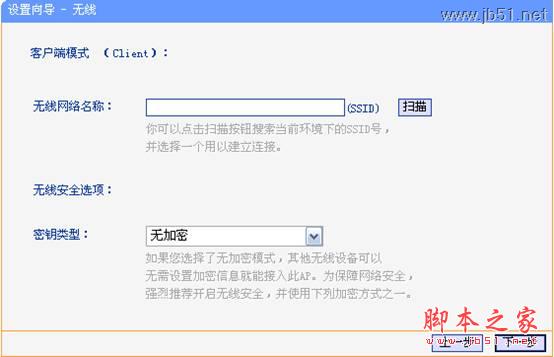
步骤2:手动输入前端路由器的SSID,或者扫描出列表后点击连接,同时选择与前端路由器相同的加密方式,输入正确的密码。如下图所示:

步骤3:点击下一步,重启电脑后生效。
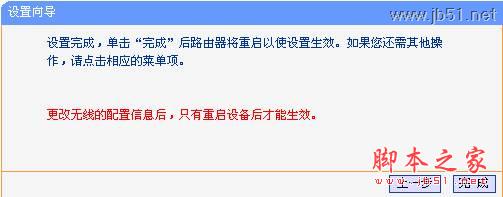
(三)下面我们介绍TL-WR703N的无线AP模式下桥接模式(Bridge with AP)下的应用。
① TL-WR703N与11g路由器无线桥接的配置
注:在TL-WR703N在选择桥接模式(Bridge with AP),支持的加密类型如下:WEP、无加密、不修改无线安全设置。(此例选择WEP进行无线加密)
此例11g路由器以TL-WR541G+为例,网络拓扑图如下所示:
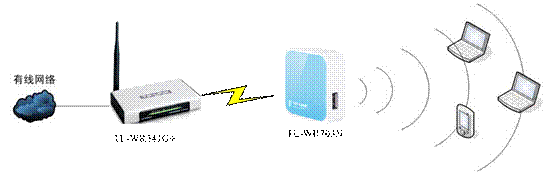
下图为TL-WR541G+的操作界面, 设置无线参数,指定信道为6,开启bridge功能且填上桥接对端TL-WR703N的设备MAC地址,并开启安全设置,如下图所示:
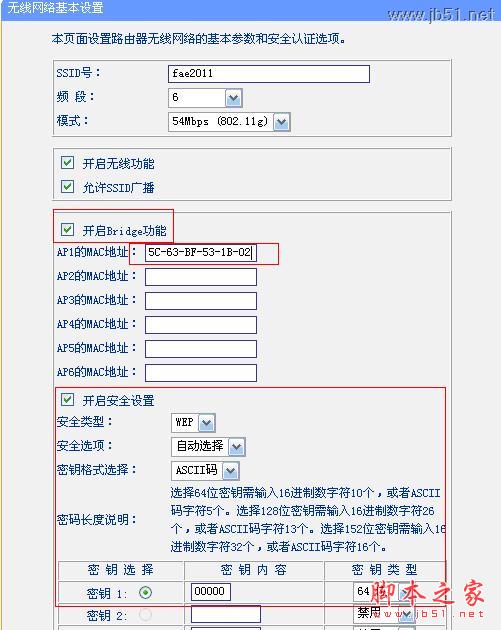
下边进入TL-WR703N配置界面进行无线配置:
步骤1:进入桥接模式,如图所示:
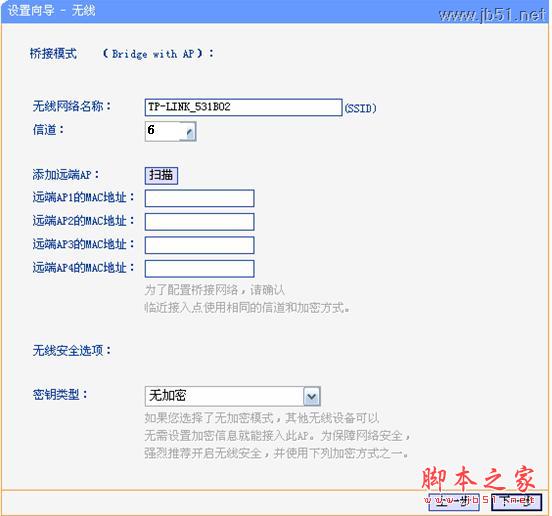
步骤2:扫描弹出列表后选择要连接的网络SSID,如图所示:
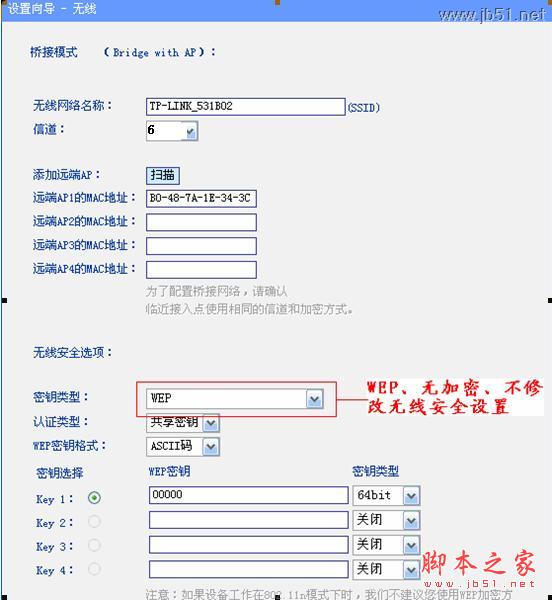
步骤3:点下一步后,需要重启使路由器生效.

注意事项: TL-WR703N默认管理IP地址“192.168.1.1为防止出现IP地址冲突的情况,必须将TL-WR703N的LAN口IP地址设置为与有线局域网中所有设备都不相同的IP地址(一般情况下不需要修改)。可以在菜单“网络参数”——“LAN口设置”,修改IP之后,点击“保存”,路由器自动重启。如下图所示。
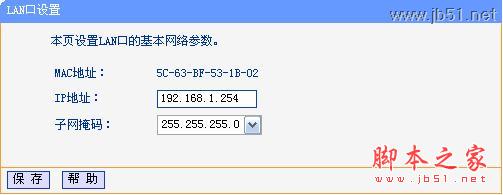
② TL-WR703N与11n路由器无线桥接的配置
此例以TL-WR740N与TL-WR703N桥接为例。
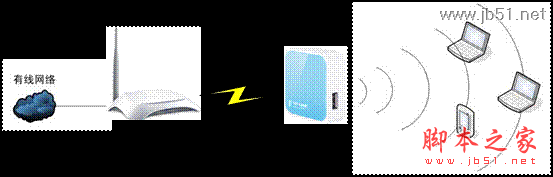
在TL-WR703N与11n产品进行无线桥接时,只需要11n产品打开WDS功能对TL-WR703N进行扫描并连接,当然也需要保持相同的信道,加密类型,密钥。
步骤1:首先需要配置TL-WR703N的无线参数,这里举例指定信道为1,无线安全设置加密类型和密钥,支持 WEP、WPA-PSK/WPA2-PSK加密,此处已WEP加密为例
步骤2:将TL-WR740N的无线WDS开启,设置如下:

点击扫描,在弹出的列表当中选择TL-WR703N的SSID,并选择与TL-WR703N相同的加密类型及填入正确的密钥,如图所示:

点击保存,出现如下窗口,完成即可:

注意事项: TL-WR703N默认管理IP地址“192.168.1.1为防止出现IP地址冲突的情况,必须将TL-WR703N的LAN口IP地址设置为与有线局域网中所有设备都不相同的IP地址(一般情况下不需要修改)。可以在菜单“网络参数”——“LAN口设置”,修改IP之后,点击“保存”,路由器自动重启。如下图所示。